
Оглавление:
- Автор John Day [email protected].
- Public 2024-01-30 11:53.
- Последнее изменение 2025-01-23 15:05.
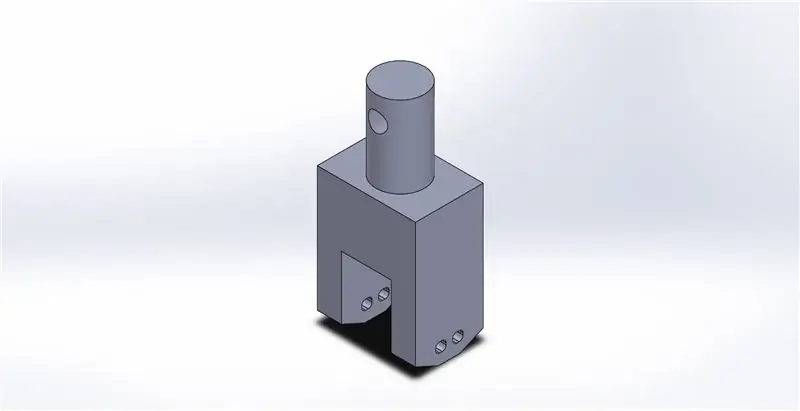

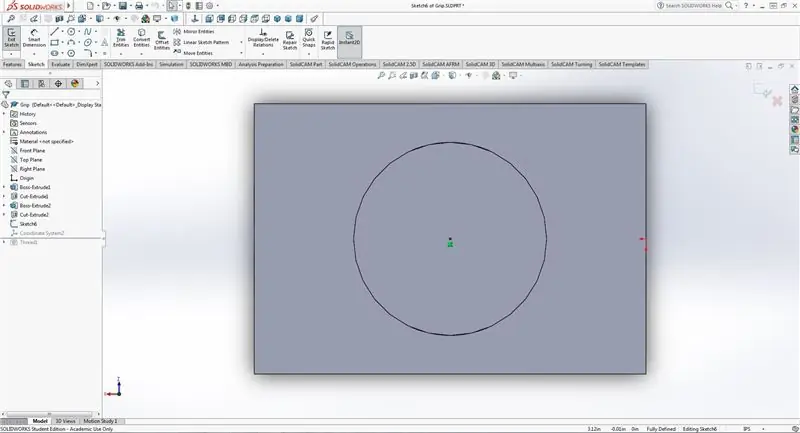
Это базовое руководство Solidworks по созданию и использованию альтернативных систем координат. Я использовал свой простой проект, в котором я хотел определить моменты инерции для сцепления, которое я разработал. Моей целью было определить массовые характеристики по центру верхней части цилиндра.
Шаг 1. Создайте контрольную точку
Если деталь или сборка еще не имеет контрольной точки (геометрии детали или эскиза), ее необходимо создать. Со своей стороны, не было контрольной точки там, где я хотел бы видеть свою систему координат, поэтому я создал новый эскиз и поместил точку в центре верхнего круга.
Шаг 2: Создание новой системы координат
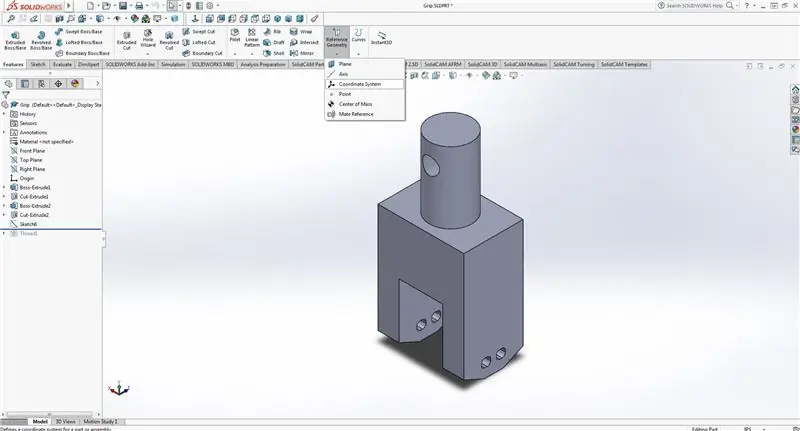
Перейдите к параметру справочной геометрии на вкладке функций и щелкните стрелку раскрывающегося списка. Выберите систему координат.
Шаг 3: Перемещение недавно созданной системы координат
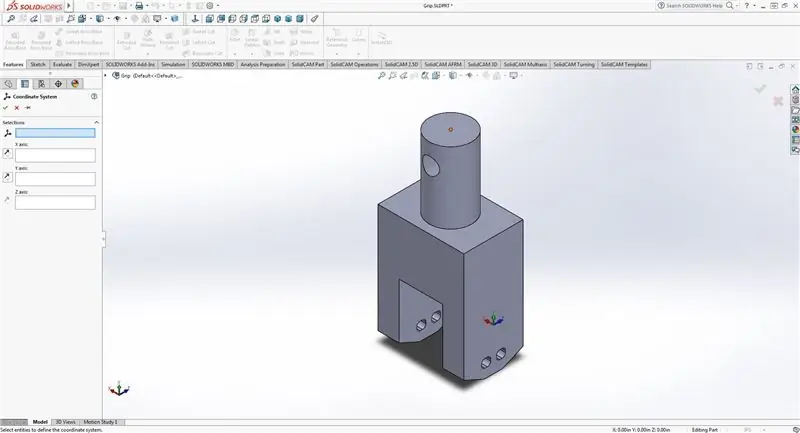
После создания новой системы координат она по умолчанию будет исходной точкой детали. Очевидно, что это не то место, где мы хотим, поэтому щелкните контрольную точку, в которой мы хотим, чтобы система координат находилась.
При желании оси новой системы координат можно перемещать, щелкая геометрию детали, чтобы определить их направление.
Шаг 4. Используйте новую систему координат
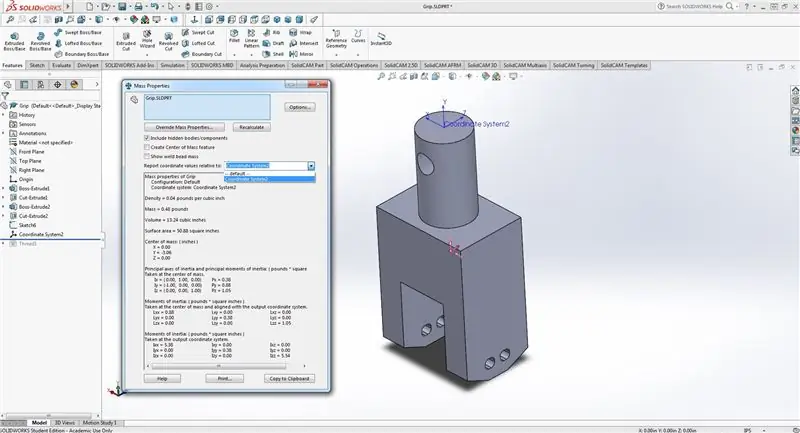
Поскольку я хотел определить массовые свойства детали с конца цилиндра, я вошел в раздел массовых свойств и выбрал свою недавно созданную систему координат.
Вот и все.
Рекомендуемые:
Создание собственной фотоэлектрической системы 5 В: 4 шага (с изображениями)

Создание собственной фотоэлектрической системы 5 В: в ней используется понижающий преобразователь в качестве выхода 5 В для зарядки аккумулятора (Li Po / Li-ion). И повышающий преобразователь для батареи 3,7 В на выход 5 В USB для устройств, требующих 5 В. Подобно оригинальной системе, которая использует свинцово-кислотную батарею в качестве заряда для хранения энергии, e
Создание системы управления умным домом на STONE HMI Disp: 23 шага

Создание системы управления умным домом на STONE HMI Disp: Введение в проект В следующем руководстве показано, как использовать модуль сенсорного дисплея STONE STVC050WT-01 для создания простой системы управления бытовой техникой
Варианты сетевого видеорегистратора для домашней системы видеонаблюдения своими руками: 3 шага

Варианты сетевого видеорегистратора для домашней системы видеонаблюдения своими руками: в третьей части этой серии статей мы оцениваем варианты сетевого видеорегистратора как для Raspberry Pi, так и для ПК с Windows. Мы тестируем ОС MotionEye на Raspberry Pi 3, а затем смотрим на iSpy, ведущее решение для видеонаблюдения и безопасности с открытым исходным кодом
Получайте оповещения по электронной почте из вашей домашней системы безопасности с помощью Arduino: 3 шага

Получайте оповещения по электронной почте из вашей домашней системы безопасности с помощью Arduino: Используя Arduino, мы легко можем модернизировать базовые функции электронной почты практически в любой существующей системе безопасности. Это особенно подходит для старых систем, которые, скорее всего, давно отключены от службы мониторинга
Использование микроконтроллеров для управления и контроля удаленной системы орошения: 4 шага

Использование микроконтроллеров для управления и контроля удаленной системы орошения: фермеры и операторы теплиц для недорогой автоматической системы орошения. В этом проекте мы интегрируем электронный датчик влажности почвы с микроконтроллером для автоматического полива растений, когда почва слишком сухая, без вмешательства человека
